फ़ाइल एक्सप्लोरर में सभी विंडोज 10 ऐप्स कैसे प्रदर्शित करें
जबकि विंडोज 8 में स्टार्ट मेन्यू का नुकसानएक लोकप्रिय कदम के रूप में, प्रारंभ स्क्रीन पर अपने सभी एप्लिकेशन को उनके द्वारा स्क्रॉल करके देखना आसान नहीं था। आप न केवल सभी आधुनिक एप्लिकेशन देख सकते हैं, बल्कि आप प्रशासनिक उपकरण भी प्रदर्शित कर सकते हैं।
Microsoft ने विंडोज 10 में पारंपरिक स्टार्ट मेनू को वापस लाया है, लेकिन आपके अनुभव के आधार पर, आपने विंडोज 8.1 में ऐप्स ढूंढने में आसानी पसंद की होगी।
यह ध्यान देने योग्य है कि आप अभी भी एक शुरुआत प्राप्त कर सकते हैंटेबलेट मोड में चलाकर टचस्क्रीन डिवाइस पर विंडोज 8 के समान स्क्रीन। आप विंडोज 10 में एक्शन सेंटर का उपयोग करके टैबलेट मोड को चालू और बंद कर सकते हैं।

सभी विंडोज़ 10 ऐप्स फ़ाइल एक्सप्लोरर प्रदर्शित करें
उन उपयोगकर्ताओं के लिए जिन्होंने विंडोज 7 से विंडोज 10 में अपग्रेड किया है और पारंपरिक डेस्कटॉप पसंद करते हैं, एक ऐसी विधि है जिसका उपयोग आप फाइल एक्सप्लोरर में अपने सभी एप्लिकेशन को उजागर करने के लिए कर सकते हैं।
मारो विंडोज की + आर तथा प्रकार: शेल: AppsFolder और Enter दर्ज करें।
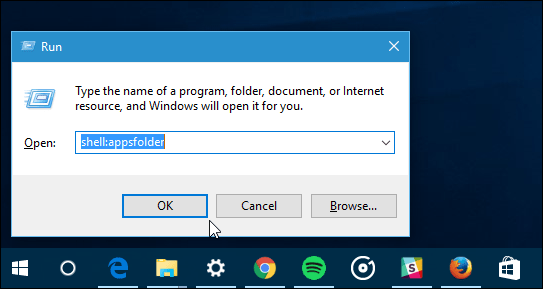
यह सभी डेस्कटॉप प्रोग्राम, विंडोज स्टोर ऐप और सिस्टम उपयोगिताओं को दिखाते हुए फ़ाइल एक्सप्लोरर खोल देगा।
पथ फ़ील्ड में समान कमांड टाइप करके आप इसे किसी भी समय सीधे फ़ाइल एक्सप्लोरर में कर सकते हैं।
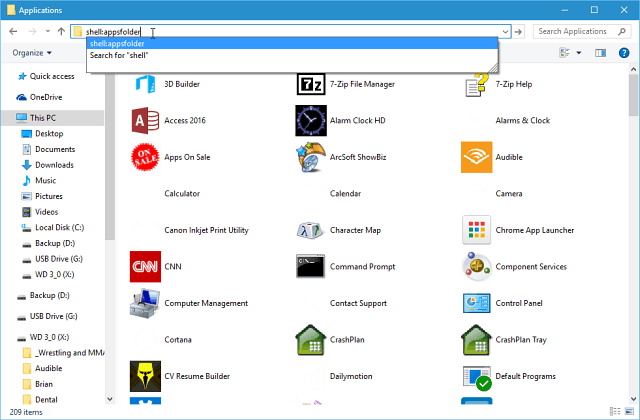
यह सबसे ग्लैमरस दृश्य नहीं है, हालांकि। यह आपके स्टार्ट मेनू में सभी आइटम दिखाता है और इसमें डॉक्स, वेबसाइट लिंक, अनइंस्टॉल यूटिलिटीज और अन्य आइटम शामिल हैं जिन्हें आपको देखने की आवश्यकता नहीं है। इसके अलावा, कुछ एप्लिकेशन आइकन प्रदर्शित नहीं करते हैं।
हालाँकि, यदि आप अपने पीसी पर वस्तुओं की त्वरित नज़र चाहते हैं, तो इसके बारे में जानना एक अच्छी चाल है। यह आपको डेस्कटॉप पर स्क्रॉल करने और शॉर्टकट भेजने का एक तरीका भी प्रदान करता है।
बेशक, यदि आप चाहते हैं कि विशिष्ट एप्लिकेशन को पता है, तो सबसे आसान तरीका हिट करना है विंडोज की और उसका नाम लिखना शुरू करें।
इसके अलावा, याद रखें कि विंडोज 10 में नए स्टार्ट मेनू से आप अपने पहले अक्षर से एप्लिकेशन पा सकते हैं।
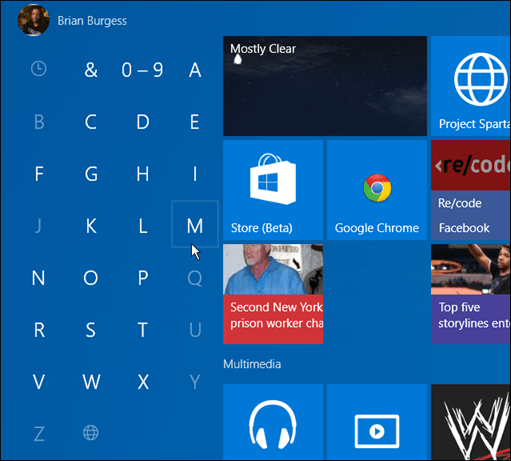










एक टिप्पणी छोड़ें